-
Exploration de l'espace de travail XenCenter
-
-
Connexion et déconnexion de serveurs
-
Modification des propriétés du serveur
-
-
-
Configuration des machines virtuelles
-
Importation et exportation de machines virtuelles
This content has been machine translated dynamically.
Dieser Inhalt ist eine maschinelle Übersetzung, die dynamisch erstellt wurde. (Haftungsausschluss)
Cet article a été traduit automatiquement de manière dynamique. (Clause de non responsabilité)
Este artículo lo ha traducido una máquina de forma dinámica. (Aviso legal)
此内容已经过机器动态翻译。 放弃
このコンテンツは動的に機械翻訳されています。免責事項
이 콘텐츠는 동적으로 기계 번역되었습니다. 책임 부인
Este texto foi traduzido automaticamente. (Aviso legal)
Questo contenuto è stato tradotto dinamicamente con traduzione automatica.(Esclusione di responsabilità))
This article has been machine translated.
Dieser Artikel wurde maschinell übersetzt. (Haftungsausschluss)
Ce article a été traduit automatiquement. (Clause de non responsabilité)
Este artículo ha sido traducido automáticamente. (Aviso legal)
この記事は機械翻訳されています.免責事項
이 기사는 기계 번역되었습니다.책임 부인
Este artigo foi traduzido automaticamente.(Aviso legal)
这篇文章已经过机器翻译.放弃
Questo articolo è stato tradotto automaticamente.(Esclusione di responsabilità))
Translation failed!
Modification des propriétés du serveur
Sélectionnez n’importe quel serveur connecté dans le volet Ressources et sélectionnez l’onglet Général pour voir ses propriétés et son état. Cliquez sur Propriétés pour modifier les propriétés d’un serveur.
Propriétés générales : nom, description, dossier et balises

Vous pouvez modifier le nom, la description, le dossier et les balises d’un serveur dans l’onglet Propriétés générales de la boîte de dialogue Propriétés .
- Pour modifier le nom du serveur, entrez un nouveau nom dans la zone Nom .
- Pour modifier sa description, entrez un nouveau texte dans la zone Description.
- Pour placer le serveur dans un dossier ou le déplacer vers un autre dossier, sélectionnez Modifier dans la zone Dossier et sélectionnez un dossier. Pour plus d’informations, consultez la section Utilisation de dossiers.
- Pour étiqueter et annuler l’étiquette du serveur, ainsi que pour créer et supprimer des balises, reportez-vous à la section Utilisation de balises.
IQN iSCSI (onglet Général)

L’IQN iSCSI du serveur est utilisé pour l’identifier de manière unique lors de la connexion à des référentiels de stockage (SR) iSCSI. Les hôtes Citrix Hypervisor prennent en charge un seul initiateur iSCSI qui est automatiquement créé et configuré avec un IQN aléatoire lors de l’installation de l’hôte. L’initiateur unique peut être utilisé pour se connecter simultanément à plusieurs cibles iSCSI (SR). Pour plus d’informations sur la prise en charge de Citrix Hypervisor pour le stockage iSCSI, consultez Stockage.
Important :
Vous devez définir un IQNS différent pour la cible iSCSI (SR) et tous les serveurs du pool. Si un identifiant IQN non unique est utilisé, les données peuvent être corrompues ou l’accès à la cible peut être refusé.
Pour modifier la valeur IQN iSCSI d’un serveur géré
Remarque :
Avant de modifier la valeur IQN iSCSI d’un serveur, tous les SR existants doivent être détachés. La modification de l’IQN du serveur peut empêcher le serveur de se connecter à des SR nouveaux ou existants à moins que la cible de stockage ne soit correctement mise à jour.
- Sélectionnez le serveur dans le volet Ressources, sélectionnez l’onglet Général, puis cliquez sur Propriétés.
- Dans l’onglet Général de la boîte de dialogue Propriétés, entrez la nouvelle valeur dans la zone IQN iSCSI .
- Cliquez sur OK pour enregistrer vos modifications et fermer la boîte de dialogue.
 personnalisés
personnalisés
Les champs personnalisés vous permettent d’ajouter des informations aux ressources gérées afin de faciliter leur recherche et leur organisation. Pour plus d’informations, consultez la section Utilisation de champs personnalisés.
Alertes

Utilisez cet onglet pour configurer les alertes de performance relatives au processeur, à l’utilisation de la mémoire et à l’activité réseau du serveur. Pour plus d’informations, consultez la section Configuration des alertes de performance.
Options de messagerie (serveurs autonomes)

Utilisez cet onglet pour configurer la notification par e-mail pour les alertes système générées sur un serveur autonome. Cette fonctionnalité est configurée au niveau du pool pour les serveurs d’un pool. Pour plus d’informations, consultez Alertes XenCenter.
Multiacheminement

La prise en charge du multiacheminement du stockage dynamique est disponible pour les référentiels de stockage Fibre Channel et iSCSI. Cette fonctionnalité peut être activée via l’onglet Multipathing de la boîte de dialogue Propriétés du serveur.
Pour plus d’informations, consultez Multiacheminement de stockage.
Mise sous tension (serveurs autonomes)

Utilisez cet onglet pour configurer la fonctionnalité de mise sous tension de l’hôte Citrix Hypervisor, permettant ainsi aux serveurs gérés d’être mis sous tension à distance. Pour plus d’informations sur la configuration de cette fonctionnalité, consultez Configuration de la mise sous tension de l’hôte. Pour les serveurs d’un pool, cette fonctionnalité est configurée au niveau du pool.
Destination du journal

Les messages du journal système Citrix Hypervisor sont stockés localement sur le serveur lui-même. Vous pouvez également choisir de transférer ces journaux vers un serveur distant.
Le serveur distant doit exécuter un démon syslogd pour recevoir les journaux et les agréger correctement. Le démon syslogd fait partie intégrante de toutes les installations Linux et Unix. Des versions tierces sont disponibles pour Windows et d’autres systèmes d’exploitation. Configurez le serveur distant pour autoriser les connexions distantes à partir des hôtes du pool, et configurez son pare-feu de manière appropriée.
Pour spécifier une destination de journal Citrix Hypervisor distante
- Sélectionnez le serveur dans le volet Ressources, sélectionnez l’onglet Général, puis cliquez sur Propriétés.
- Sélectionnez l’onglet Destination du journal dans la boîte de dialogue Propriétés .
- Sélectionnez Enregistrer également les journaux système sur un serveur distant.
- Dans le champ Serveur, saisissez une adresse IP ou le nom d’hôte d’un serveur exécutant le démon syslogd.
- Cliquez sur OK pour enregistrer vos modifications et fermer la boîte de dialogue.
 GPU
GPU
L’onglet GPU vous permet de :
- Définition d’une stratégie de placement du GPU
- Activer le relais GPU Intel pour les machines virtuelles Windows
Politique de placement
L’onglet GPU vous permet de définir une stratégie à l’échelle de l’hôte pour attribuer des machines virtuelles aux GPU disponibles afin d’atteindre une densité maximale ou des performances maximales. Sélectionnez une option en fonction de vos besoins.
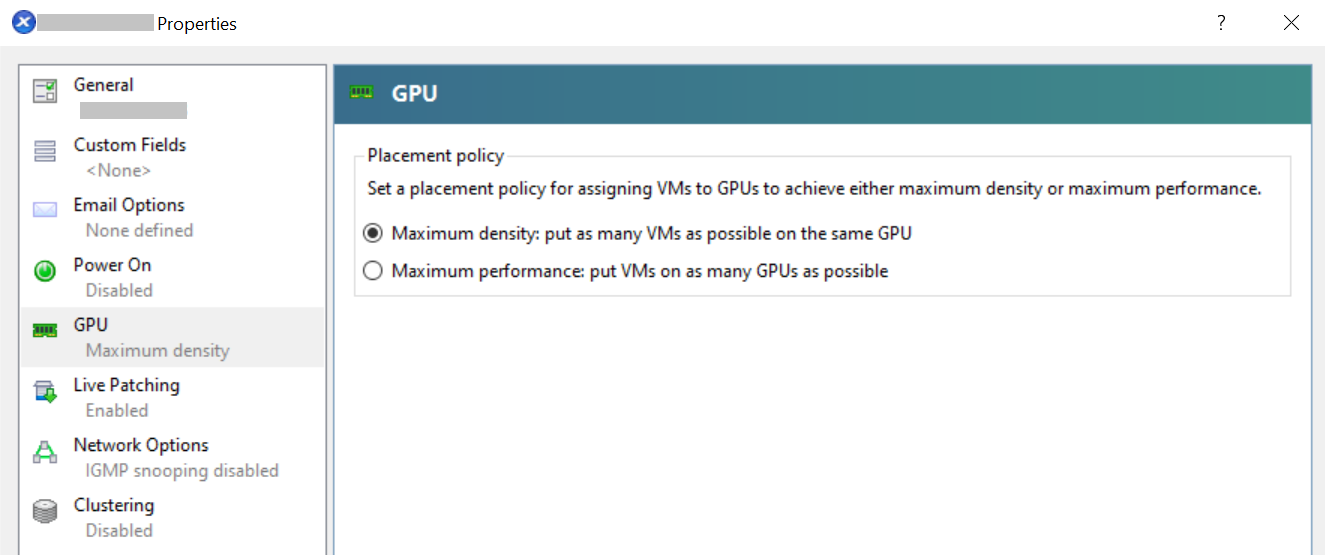
L’onglet GPU affiche le paramètre Mixte uniquement lorsque différents paramètres sont utilisés pour différents groupes de GPU. Pour un paramètre Mixte, certains groupes de GPU sont configurés pour atteindre une densité maximale, et les autres sont configurés pour atteindre des performances maximales.
Il n’est pas possible de définir ou de modifier le paramètre Mixed à l’aide de XenCenter. Utilisez l’interface de ligne de commande xe si vous souhaitez utiliser différents paramètres pour différents groupes de GPU.
Remarque :
La virtualisation GPU est disponible pour les clients Citrix Hypervisor Premium Edition ou les clients qui ont accès à Citrix Hypervisor via leurs droits Citrix Virtual Apps and Desktops. L’onglet GPU est visible lorsque le serveur répond aux exigences de licence et possède des GPU prenant en charge différents types de GPU virtuels. Pour plus d’informations, consultez À propos des licences Citrix Hypervisor.
Pass-through GPU intégré
Lorsque votre serveur Citrix Hypervisor est connecté à un GPU Intel sur un serveur Intel, le domaine de contrôle du serveur est connecté au périphérique GPU intégré. Dans ce cas, le GPU n’est pas disponible pour le relais. Sélectionnez Ce serveur n’utilisera pas le GPU intégré pour désactiver la connexion entre dom0 et le GPU et redémarrer l’hôte pour que les modifications prennent effet.
Pour plus d’informations, consultez la section GPU.
Remarque :
La sortie de la console externe du serveur Citrix Hypervisor (par exemple, VGA, HDMI, DP) n’est pas disponible après la désactivation de la connexion entre dom0 et le GPU.
Partager
Partager
This Preview product documentation is Cloud Software Group Confidential.
You agree to hold this documentation confidential pursuant to the terms of your Cloud Software Group Beta/Tech Preview Agreement.
The development, release and timing of any features or functionality described in the Preview documentation remains at our sole discretion and are subject to change without notice or consultation.
The documentation is for informational purposes only and is not a commitment, promise or legal obligation to deliver any material, code or functionality and should not be relied upon in making Cloud Software Group product purchase decisions.
If you do not agree, select I DO NOT AGREE to exit.